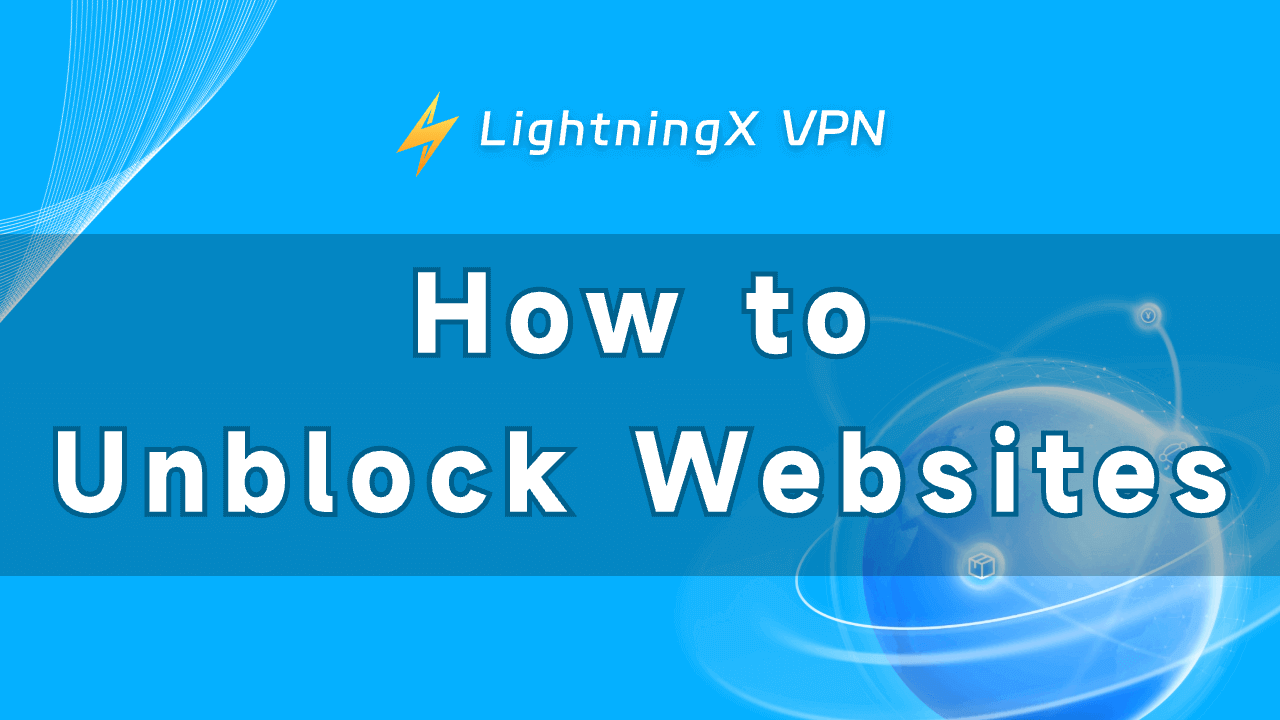Если вы не можете получить доступ к веб-сайту и он заблокирован, вы можете попробовать несколько способов его разблокировки. В этом посте представлено 5 способов с пошаговыми инструкциями, которые помогут вам легко разблокировать сайты.
Общие причины, по которым сайты блокируются
Веб-сайт может быть заблокирован по разным причинам. Некоторые из них перечислены ниже.
- Если веб-сайт подозревает, что вы размещаете спам-комментарии на его веб-сайте, он может заблокировать ваш доступ.
- Ещё одна распространённая причина блокировки сайтов – географические ограничения. Вы можете не иметь возможности открыть или просмотреть некоторые сайты в вашей стране/регионе.
- Некоторые рабочие места или школы могут вводить политику ограничения сети для некоторых сайтов.
- Государственная цензура также ограничит доступ к некоторым сайтам в вашем регионе.
Некоторые популярные методы блокировки сайтов включают блокировку IP-адресов, URL-фильтрацию, DNS-фильтрацию или фильтрацию по ключевым словам.
Как разблокировать сайты – 5 способов
1. Использование VPN для разблокировки сайтов
Вы можете использовать VPN (виртуальную частную сеть), чтобы легко изменить свой IP на любое местоположение в мире. Это позволит вам получить доступ к сайтам, которые недоступны в вашем регионе.
Шаг 1. Выберите надёжный VPN-сервис.
На рынке можно найти множество вариантов VPN. Вам следует выбрать надёжный инструмент. Вы можете учитывать цену, скорость, сетевую инфраструктуру серверов, безопасность, поддерживаемые платформы и т.д.
Здесь мы представляем вам LightningX VPN.
LightningX VPN – это ультрабыстрый, стабильный, безопасный и дешёвый VPN. Он предлагает более 2000 быстрых серверов в более чем 70 странах. Вы можете подключиться к любому серверу, чтобы получить доступ к мировой информации. Он изменяет ваш IP-адрес на виртуальный для защиты вашей онлайн-конфиденциальности. Используйте этот инструмент для лёгкого доступа к YouTube, Instagram, Twitter, Facebook, Steam, Netflix, Disney+, Hulu, HBO, TikTok и многим другим.

Шаг 2. Загрузите и установите VPN.
Загрузите и установите LightningX VPN на ПК, Mac, Android, iOS, Linux, TV, Linux, Chrome, Firefox, Edge.
Шаг 3. Используйте VPN для доступа к заблокированному сайту.
- После установки вы можете запустить приложение VPN.
- Выберите сервер в стране, где сайт не заблокирован.
- Нажмите на сервер для подключения.
- После подключения вы можете открыть браузер и открыть заблокированный сайт. VPN скрывает ваш реальный IP-адрес, делая вид, что вы посещаете сайт из выбранного местоположения сервера.
Плюсы и минусы использования VPN для разблокировки сайтов:
Плюсы:
- Сильная защита безопасности и конфиденциальности.
- Доступ к широкому спектру заблокированных сайтов.
Минусы:
- Может потребоваться подписка для разблокировки всех функций. Вы можете выбрать недорогую.
Похожие статьи: Проверить доступность сайта/проверка работоспособности сайта
2. Использование расширения VPN для Chrome для разблокировки сайтов
Если вы хотите разблокировать сайты в Chrome, вы также можете использовать расширение VPN для Chrome. Расширение VPN для Chrome позволяет вам получить доступ к любому сайту по всему миру в браузере Chrome.
Популярные расширения включают Hola VPN, Browsec VPN, ZenMate VPN и т.д.
Шаг 1. Откройте Chrome Web Store в вашем браузере Chrome. Найдите предпочтительное расширение в магазине. Нажмите «Добавить в Chrome» и нажмите «Установить», чтобы установить расширение VPN для вашего браузера Chrome.
Шаг 2. После установки нажмите на значок расширения на панели инструментов вашего браузера Chrome. Активируйте расширение VPN или войдите в свой аккаунт, если это требуется. Выберите местоположение сервера для подключения.
Шаг 3. После активации расширения в Chrome вы должны иметь возможность открыть заблокированный сайт.
Плюсы и минусы использования расширение VPN для разблокировки сайтов:
Плюсы:
- Удобство использования.
- Инструменты обычно бесплатны или имеют бесплатные планы.
Минусы:
- Может замедлить работу вашего браузера.
Похожие статьи: Сайт не работает? Проверьте и устраните проблему
3. Использование прокси для разблокировки сайтов
Вы также можете попробовать прокси-сервис для доступа к заблокированным сайтам. Популярные прокси-сервисы включают ProxySite, KProxy и т.д.
Шаг 1. Выберите предпочтительный прокси-сервис и откройте его официальный сайт в браузере.
Шаг 2. На сайте прокси введите URL заблокированного сайта, к которому вы хотите получить доступ, в указанное поле. Нажмите «Перейти».
Шаг 3. (Опционально) Некоторые прокси-сайты позволяют выбрать местоположение сервера. Вы можете выбрать сервер в стране, которая позволяет вам получить доступ к целевому сайту.
Плюсы и минусы использования прокси для разблокировки сайтов:
Плюсы:
- Бесплатно и легко настроить и использовать.
Минусы:
- Менее безопасно, чем VPN.
- Может отображать много рекламы.
- Может быть медленнее, чем VPN.
4. Изменение вашего IP-адреса для разблокировки сайтов
Если сайт заблокировал вас и вы не можете к нему получить доступ, вы можете изменить свой IP-адрес и попробовать снова получить доступ к сайту.
Вы можете использовать VPN или прокси, чтобы легко получить виртуальный IP-адрес для вашего устройства. Некоторые инструменты были представлены выше. Вы также можете вручную изменить IP на вашем устройстве.
Как вручную изменить IP-адрес на ПК с Windows 10/11:
- Нажмите Windows + I, чтобы открыть Настройки Windows.
- Нажмите «Сеть и Интернет».
- Нажмите Wi-Fi или Ethernet в зависимости от типа вашего интернет-соединения.
- Нажмите «Изменить параметры адаптера».
- Щелкните правой кнопкой мыши текущее сетевое соединение и выберите «Свойства».
- Выберите «Протокол Интернета версии 4 (TCP/IPv4)» и нажмите «Свойства».
- Выберите «Использовать следующий IP-адрес».
- Введите новый IP-адрес для вашего ПК. Введите маску подсети и основной шлюз.
- Нажмите ОК, чтобы сохранить настройки.
Как изменить IP-адрес на Mac:
- Нажмите Apple > Системные настройки > Сеть.
- Выберите свою активную сеть.
- Нажмите «Дополнительно».
- Нажмите вкладку «TCP/IP».
- Рядом с «Настроить IPv4» выберите «Вручную».
- Введите новый IP-адрес, маску подсети и адрес маршрутизатора.
- Нажмите ОК и Применить, чтобы сохранить изменения.
Плюсы и минусы разблокировки сайтов путем изменения IP-адреса:
Плюсы:
- Без затрат.
Минусы:
- Немного сложно для пользователей без технических знаний.
5. Разблокировка сайтов с помощью DNS-сервисов
Вы также можете изменить свой DNS-сервер для доступа к заблокированным сайтам. Популярные DNS-сервисы включают Google Public DNS, OpenDNS и Cloudflare DNS.
Как изменить настройки DNS на Windows:
- Нажмите Windows + R, введите «ncpa.cpl» и нажмите Enter.
- Щелкните правой кнопкой мыши свое сетевое соединение и выберите «Свойства».
- Выберите «Протокол Интернета версии 4 (TCP/IPv4)». Нажмите «Свойства».
- Нажмите «Использовать следующие адреса DNS-серверов». Введите адреса DNS (например, 8.8.8.8 и 8.8.4.4 для Google Public DNS).
- Нажмите «ОК», чтобы сохранить настройки.
Как изменить настройки DNS на Mac:
- Нажмите Apple > Системные настройки > Сеть.
- Нажмите на активное соединение и нажмите «Дополнительно».
- Перейдите на вкладку «DNS» и нажмите кнопку «+», чтобы добавить новый DNS-сервер.
- Введите адреса DNS (например, 1.1.1.1 и 1.0.0.1 для Cloudflare DNS).
- Нажмите ОК и Применить, чтобы сохранить изменения.
Плюсы и минусы разблокировки сайтов путем изменения DNS-сервера:
Плюсы:
- Бесплатный инструмент для разблокировки сайтов.
- Не требует установки программного обеспечения.
- Работает на различных устройствах.
Минусы:
- Сложная настройка.
- Не скрывает ваш IP-адрес.
- Не обеспечивает шифрование данных.
Заключение
Разблокировать сайты можно различными способами. В этом посте представлено 5 способов с пошаговыми инструкциями. Будь то использование VPN, прокси-сервера, расширения для браузера или DNS-сервиса, вы можете легко получить доступ к различным сайтам.
Однако всегда помните использовать эти инструменты ответственно, соблюдать политику вашего рабочего места и учебного заведения, а также уважать местные законы и правила в вашем регионе перед тем, как попытаться разблокировать сайты.